Este tutorial de configuración de cuenta de correo en Outlook le ayudará a agregar una nueva cuenta de correo o reconfigurar su cuenta de correo existente en cPanel en Microsoft Outlook o Microsoft 365 (office 365).
Paso 1: Abre Outlook de Office 365 y haz clic en «Archivo» en la esquina superior izquierda.

Paso 2: Selecciona «Agregar cuenta» en el panel derecho.

Paso 3: Ingresa tu dirección de correo electrónico completa, selecciona «Configuración avanzada» y marca la casilla «Dejar que yo configure manualmente mi cuenta» y haz clic en «Conectar».

**Los datos ingresados en la imagen son solo de referencia, debes ingresar tu dirección de correo electrónico**
Paso 4: Selecciona «POP» o «IMAP» según tus preferencias y haz clic en «Siguiente»

**Puedes ver la diferencia de ambas opciones en el siguiente articulo: https://help.v2net.cl/es/articles/4212749-diferencia-entre-imap-y-pop3. Nosotros recomendamos IMAP ya que de esta forma los correos se respaldan en el servidor**
Paso 5: En la pantalla de configuración de la cuenta, ingresa los siguientes detalles:
- Nombre de usuario: tu dirección de correo electrónico completa.
- Servidor de correo entrante: tu nombre de dominio (ejemplo: mail.dominiodeejemplo.cl).
- Puerto de correo entrante: 995 para POP o 993 para IMAP.
- Servidor de correo saliente (SMTP): tu nombre de dominio (ejemplo: mail.dominiodeejemplo.cl).
- Puerto de correo saliente (SMTP): 465.
- Método de cifrado: SSL/TLS.
- Requerir inicio de sesión utilizando Autenticación de contraseña segura (SPA): Activa esta opción.
**Los datos ingresados en la imagen son solo de referencia**
Paso 6: Haz clic en «Siguiente» y en la siguiente pantalla debes ingresar la contraseña de tu cuenta de correo electrónico cPanel y luego haz click en «Conectar».